
Nvidia, ma'lum bo'lganidek, nafaqat grafik protsessorlar, balki u va hamkor kompaniyalar tomonidan ishlab chiqarilgan uskunalarni qo'llab-quvvatlaydi. Ikkinchisi, video kartalar uchun haydovchilarni muntazam ravishda chiqarishda va yangilangan dasturiy ta'minotni, shuningdek ushbu qurilmalarni saqlash va optimallashtirish uchun mo'ljallangan qo'shimcha dasturiy ta'minotda ifodalanadi. Nvidia fizik tarkibiy qismi, shuningdek, bugungi kunda biz aytadigan yuklab olish va o'rnatish bilan bog'liq.
Nvidia fizchini yuklab oling va o'rnating
Fodse - bu o'yinlarda bir qator jismoniy hodisalar va bir vaqtning o'zida loyihalarni ishlab chiqishda foydalaniladigan nvidia dvigateli nvidia dvigateli. Onada gapirganda, ushbu dastur grafikalar va effektlarni o'yinlarga, shuningdek o'yinning o'zi ham reallashtiradi. Albatta, bularning barchasi faqat NVIDIA grafik adapteri kompyuterda yoki noutbukda o'rnatilgan va haydovchi va aslida Nvidia Dizxning o'zi mavjud bo'lgan holatlari bilan mumkin. Ikkinchisini o'rnatish uchun siz yanada ko'proq narsani ko'rib chiqishning ikkita usulidan birini olishingiz mumkin.1-usul: NVIDIA rasmiy sayti
Agar operatsion tizimning xavfsizligi va unda saqlanadigan ma'lumotlar muhim bo'lsa, siz faqat uni ishlab chiqaruvchilarning rasmiy saytlaridan yuklab olishingiz kerak. Boshqa narsalar qatorida, shuningdek, to'liq moslikni va to'liq ishlashni ham kafolatlaydi. Dizis dvigateli kabi dasturiy ta'minot uchun bu juda muhim, shuning uchun avval uning izlanish maqsadi bilan NVIDIA veb-saytiga murojaat qilamiz.
Rasmiy NVIDIA DROUT YUKLASh
- Yuqoridagi havolani kuzatib boring va "Qo'shimcha dasturlar va drayverlar" blokining barcha mazmunini ko'rish uchun bir oz pastga aylantiring.

U erda taqdim etilgan buyumlar ro'yxatida "Haydovchilar" ustunida "NVIIA DOSES" uchun "Tizim dasturi" ni tanlang.
- Siz dasturiy ta'minotning xususiyatlari va xususiyatlarini tavsiflovchi sahifaga yo'naltirilasiz, qo'llab-quvvatlanadigan mahsulotlar ro'yxati va qo'shimcha ma'lumotlar ro'yxati. Bu erda siz fizchni yuklab olishingiz mumkin - shunchaki "Yuklab olish" tugmasini bosing,

Va keyin yana bir masalan, lekin keyingi sahifada allaqachon.
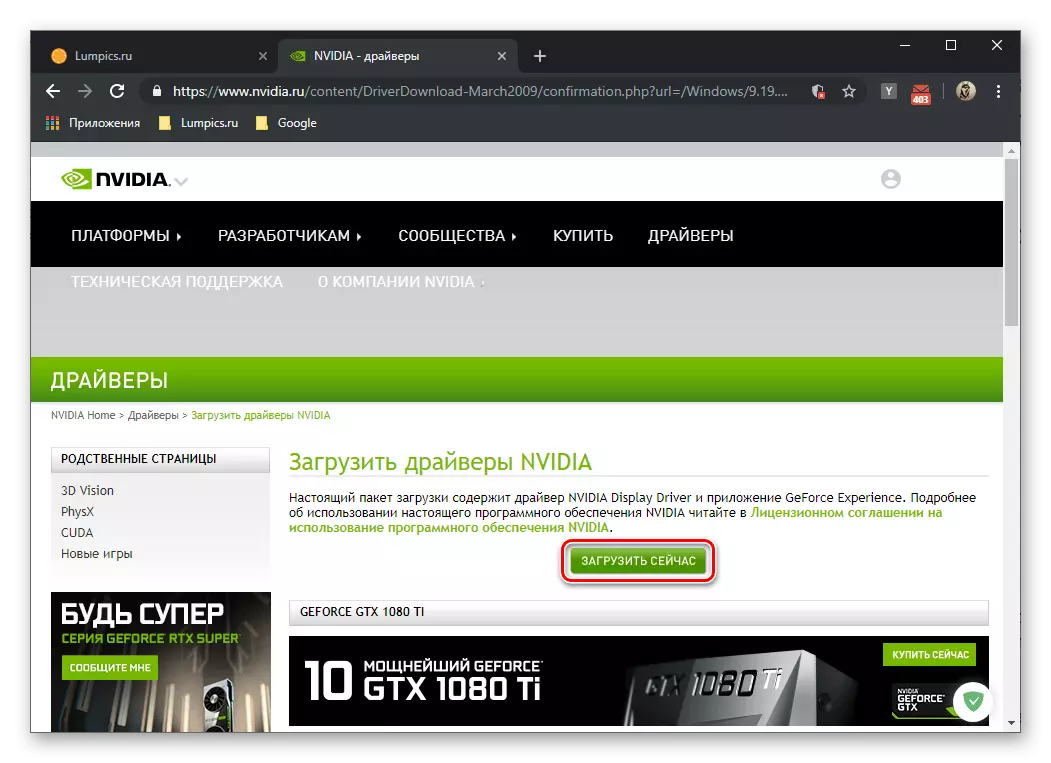
Yuklab olish ikkalasini avtomatik ravishda boshlang, yoki siz o'rnatiladigan faylni tejashga yuboriladi - bu ishlatilgan brauzerga va uning sozlamalariga bog'liq. Ikkinchi holda, Windows Explorer derazasida Windows Explorer derazasi tegishli disk maydonini belgilab qo'yishi va Saqlash tugmachasini bosing.
- Nvidia Phyxx bir necha soniya ichida yuklanadi, shundan keyin siz uni ishlatishingiz mumkin.
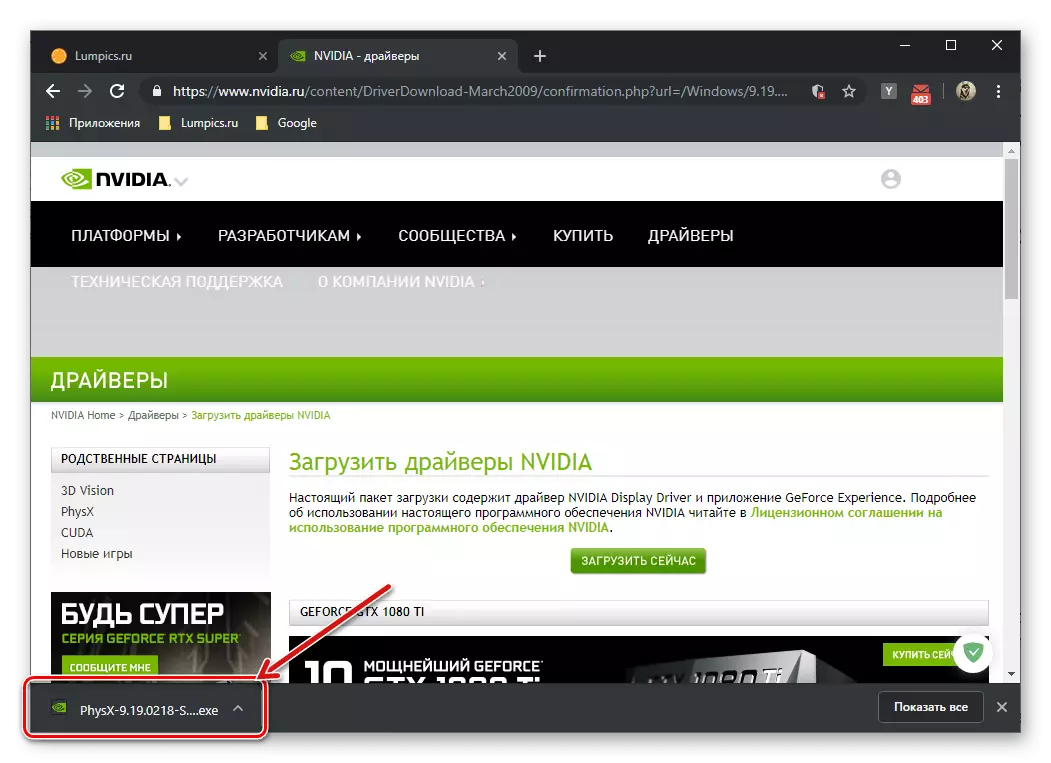
To'g'ridan-to'g'ri o'rnatish, "Tizim mosligi sinov" tartibi protsedurasi protsedurasi protsedurasi protsedurasi protsedurasidan keyin to'g'ridan-to'g'ri o'rnatish, "Tizim mosligi sinov" protsedurasi protsedurasidan keyin ishga tushiriladi.
- Nvidia Geforce tajribasi interfeysini oching. Tizim patnisida yashirilgan dastur belgisi orqali buni amalga oshirishning eng oson usuli - sichqonchaning o'ng tugmachasini bosing va mijoz nomiga mos keladigan elementni bosing.
- Ilovaning ishga tushirilishi tez-tez avtomatik ravishda yuklab olinadigan yangilanishdan oldin paydo bo'lishi mumkin.

Agar siz bunday duch kelsangiz, protsedurani to'ldirishni kuting, so'ng geforce tajribasi va ushbu oynani yoping.
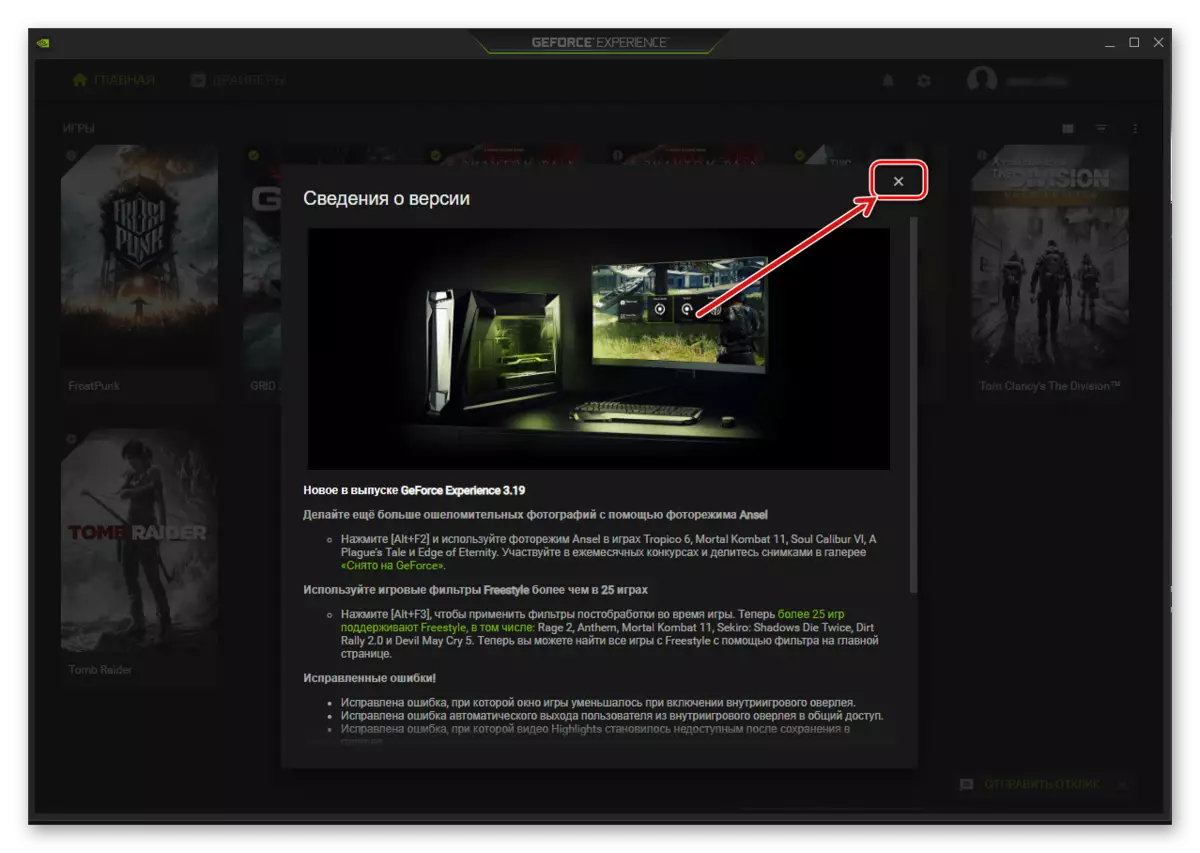
Asosiy interfeysga bir marta, "haydovchilar" yorlig'iga o'ting.
- Xususiy talabnoma tezkor ravishda yangilanishlar chiqarilishini e'lon qiladi va ularni "yuklab olish" ni taklif qiladi. Ammo agar ushbu tugma asosiy oynada bo'lmasa, "Yangilanishlar mavjudligini tekshiring", agar mavjud bo'lsa, protsedurani tugatish va yuklab olishni kuting. Aks holda, fizik, bu rasmiy saytdan, ya'ni avvalgi usuldagi tavsiyalardan foydalanishga to'g'ri keladi.
- Siz "Yuklab olish" ni bosganingizdan so'ng NVIIA-dan dasturiy ta'minotni yuklab oling.
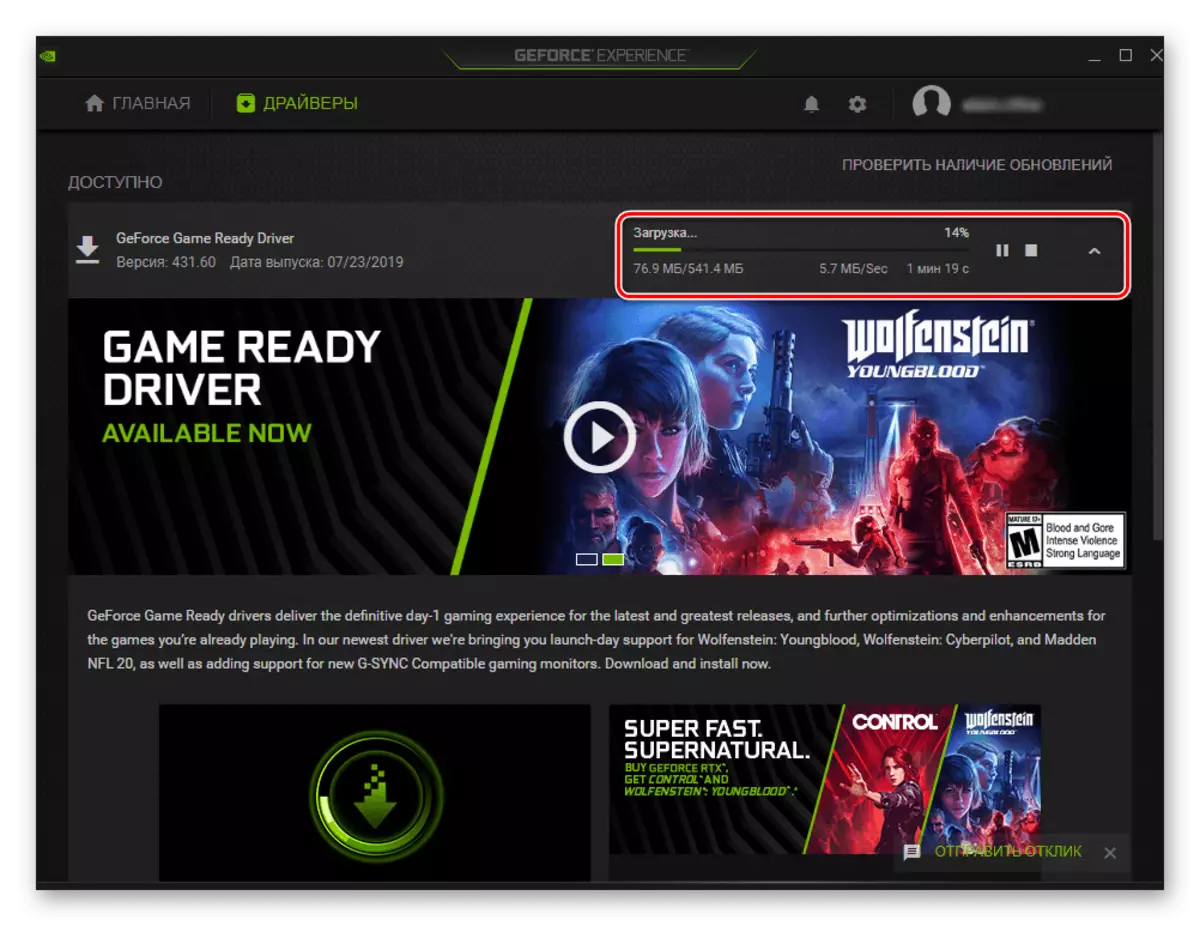
Oddiy Internet tezligida u bir necha daqiqa vaqtni oladi.
- Bu yuklash bilanoq, qila olasiz va uni boshlashingiz kerak. Ikkita variant mavjud - "Ekspress o'rnatish" va "O'rnatishni tanlash". Ikkinchisini ko'rib chiqamiz, chunki bu ba'zi bir nuanslarning mavjudligini anglatadi. Avtomatik rejimda birinchi oqish va foydalanuvchi aralashuvini talab qilmaydi.
- Takroriy o'rnatish opsiyasi bilan tugmachani bosgandan so'ng, unga tayyorgarlik jarayoni boshlanadi,

Oxirida siz qaysi dasturiy tarkibiy qismlarni kompyuterda o'rnatilishi kerakligini tanlashingiz mumkin. "Grafik drayveriga" qo'shimcha ravishda, "Tizim dasturi fizikasini", shuningdek "HD audio prodyuseri" rad etilmaydi. Ikkinchisi ayniqsa qiziq emas, lekin birinchi (aslida, ro'yxatdagi ikkinchi), chek belgisini aytib o'tish kerak. Keyingi bosqichga o'tish uchun "O'rnatish" tugmasini bosing.
- O'rnatish tartibi, jumladan grafik haydovchining eski versiyalarini olib tashlash
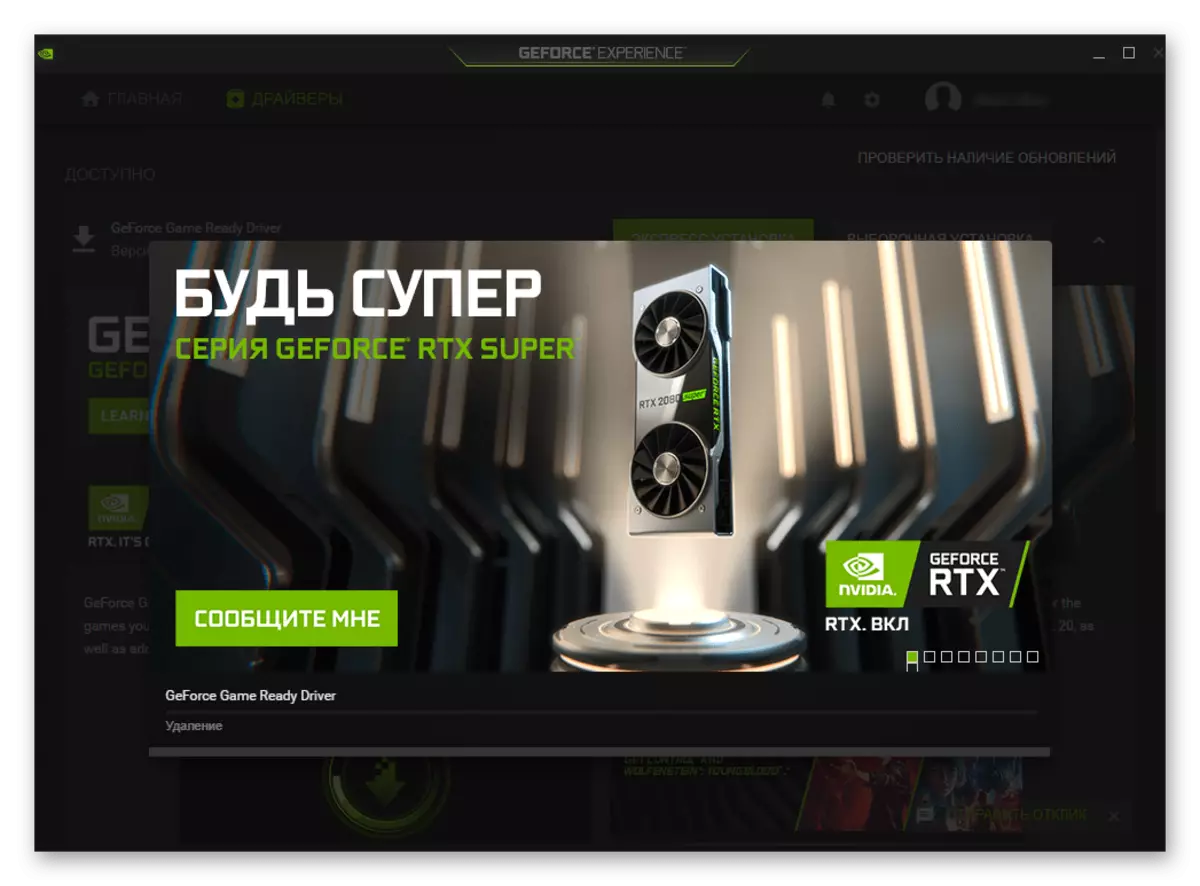
va yangi va u bilan va fizik tarkibiy qismini o'rnatish. Ekranning miltillashi mumkin bo'lgan bir necha daqiqa vaqt ketadi.

Ushbu protsedura tugashi bilan siz o'rnatuvchi derazani "yopish" va u bilan "yoping" va NVIDIA GEFORCE tajribasi, aniqroq tizimga qayting.



NVIDIA FOTX rasmiy saytdan yuklab olinadi. O'rnatish jarayoni har qanday boshqa dasturlarda har qanday boshqa dasturlar mavjud bo'lsa, bu faqat bosqichma-bosqich usta maslahatlariga rioya qilish kifoya. Biz buni maqolaning keyingi qismida 5-7-bandlarida ko'rib chiqamiz.
2-usul: nvidia geforce tajribasi
Agar ushbu fayl rasmiy manbalardan olingan NVIDIA grafik adapteri uchun birinchi o'rnatish jarayonida (yoki qayta o'rnatilishi), NVIDIA GEFORECE tajribasi ham belgilanadi. Bu ishlab chiqaruvchining video kartalarini saqlash va sozlash, shuningdek ularning faoliyatini optimallashtirish uchun zarur bo'lgan mulkiy ariza. Muhim xususiyatlardan biri bu siz bilan emas, balki yangilanishlarni qidirish va o'rnatish - bu tizim yoki yangilanishda yo'q bo'lib, o'yin dvigatelidan eskirgan bo'lsa, displektni yuklab olish va o'rnatish uchun foydalanishimiz mumkin.
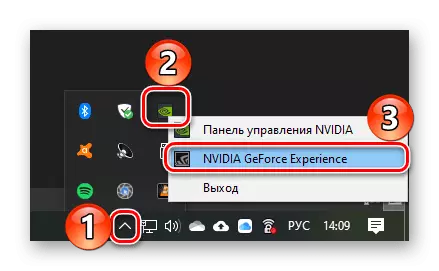
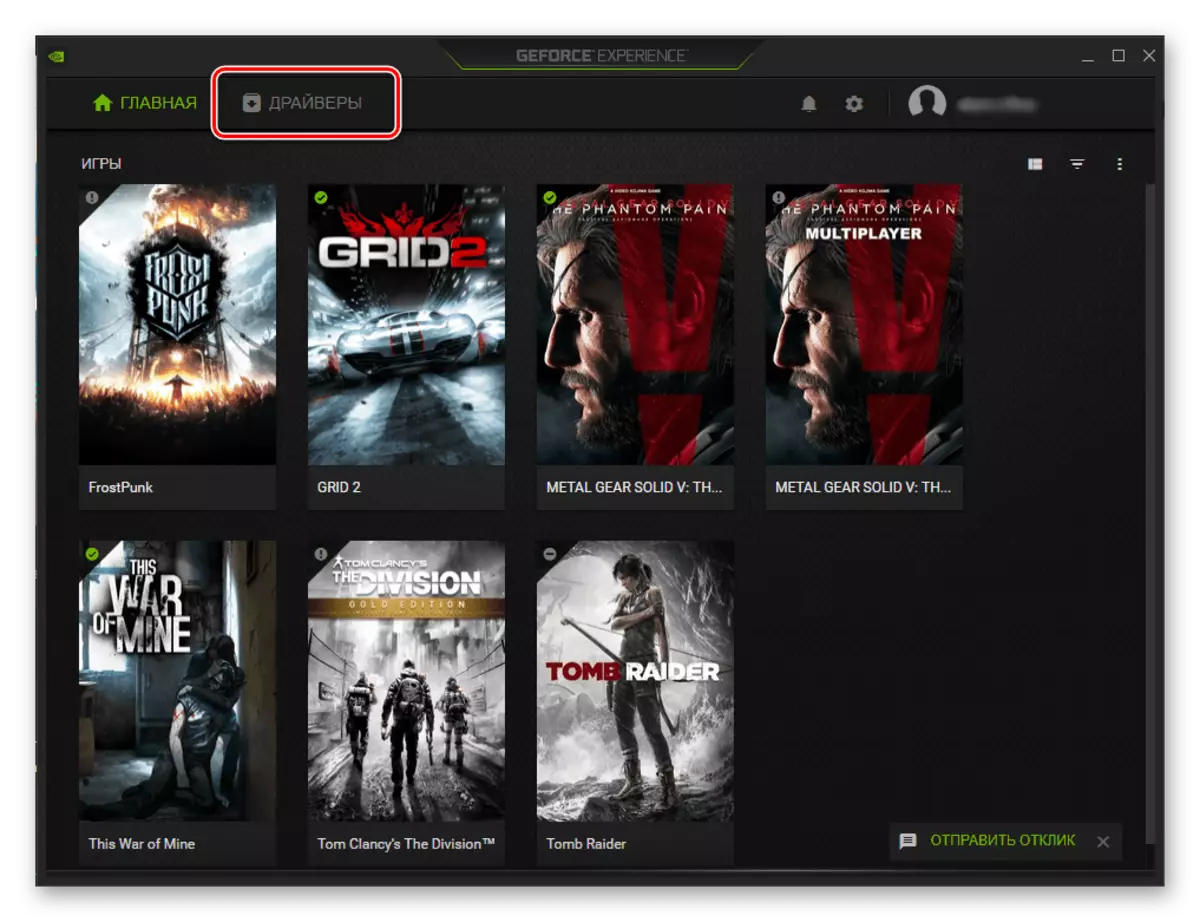
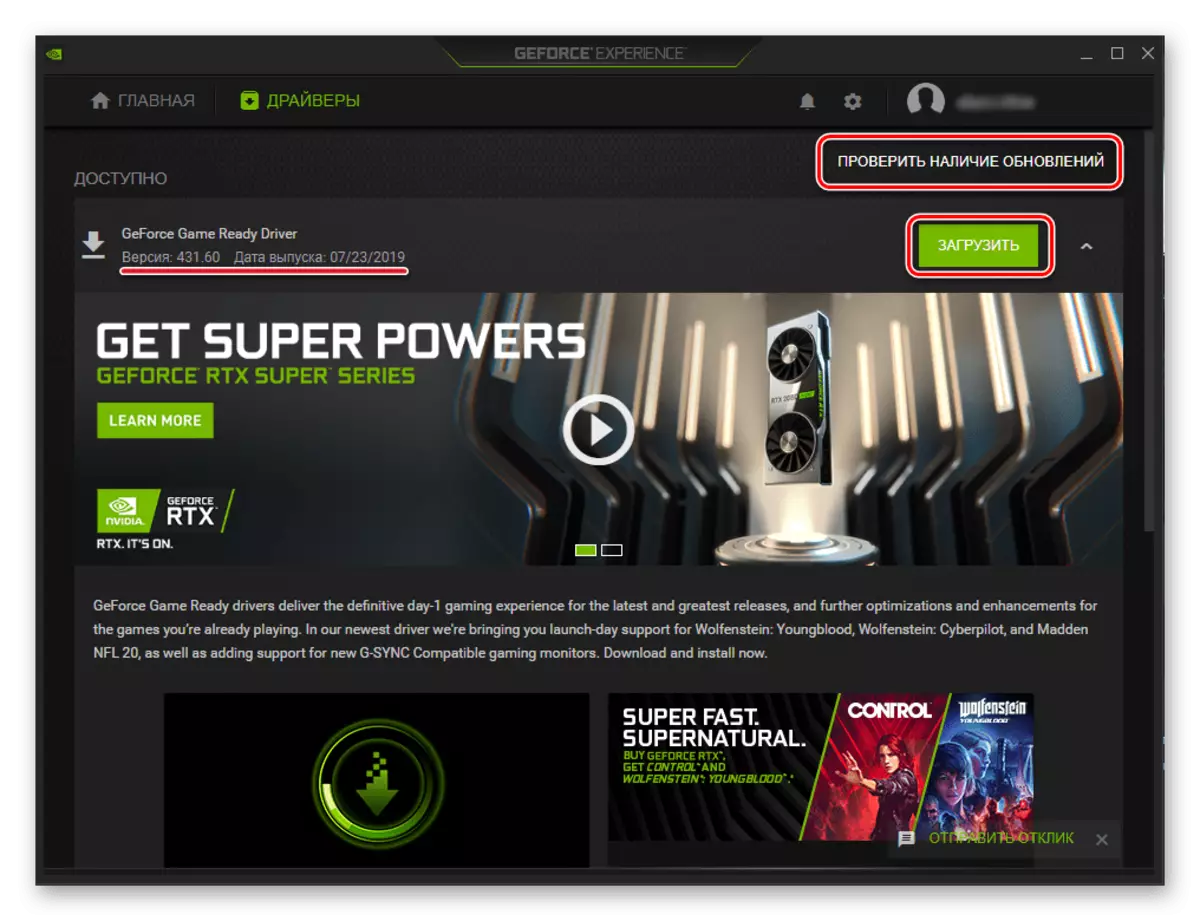

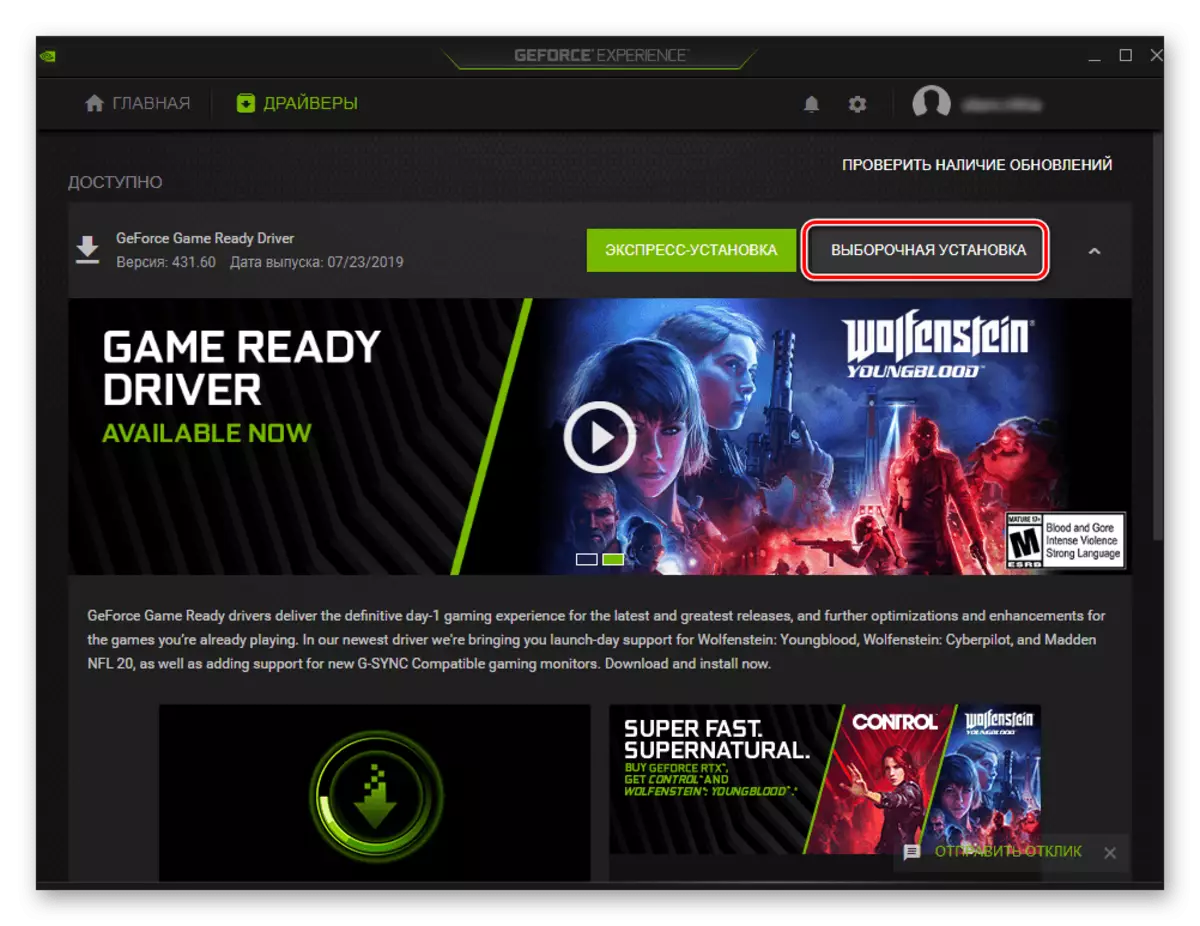
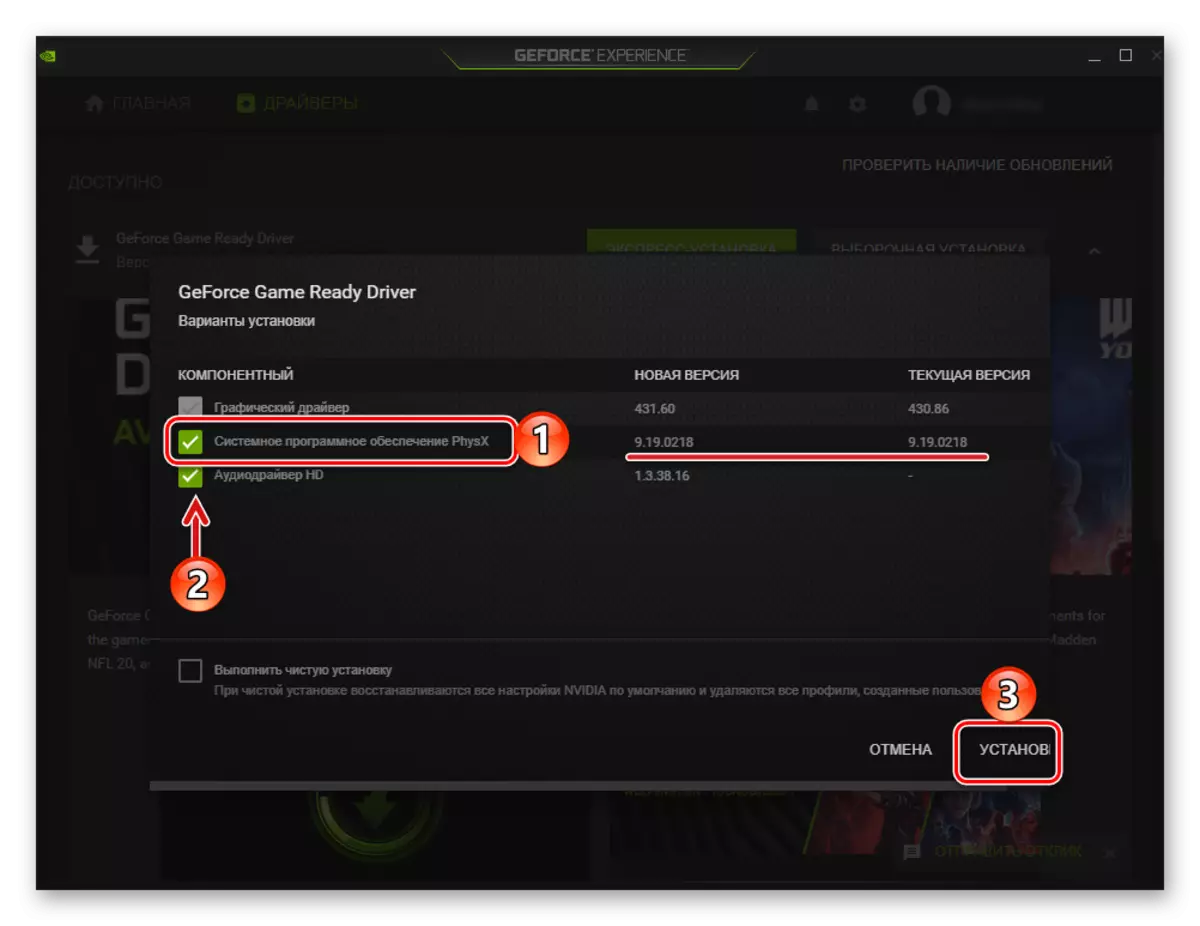
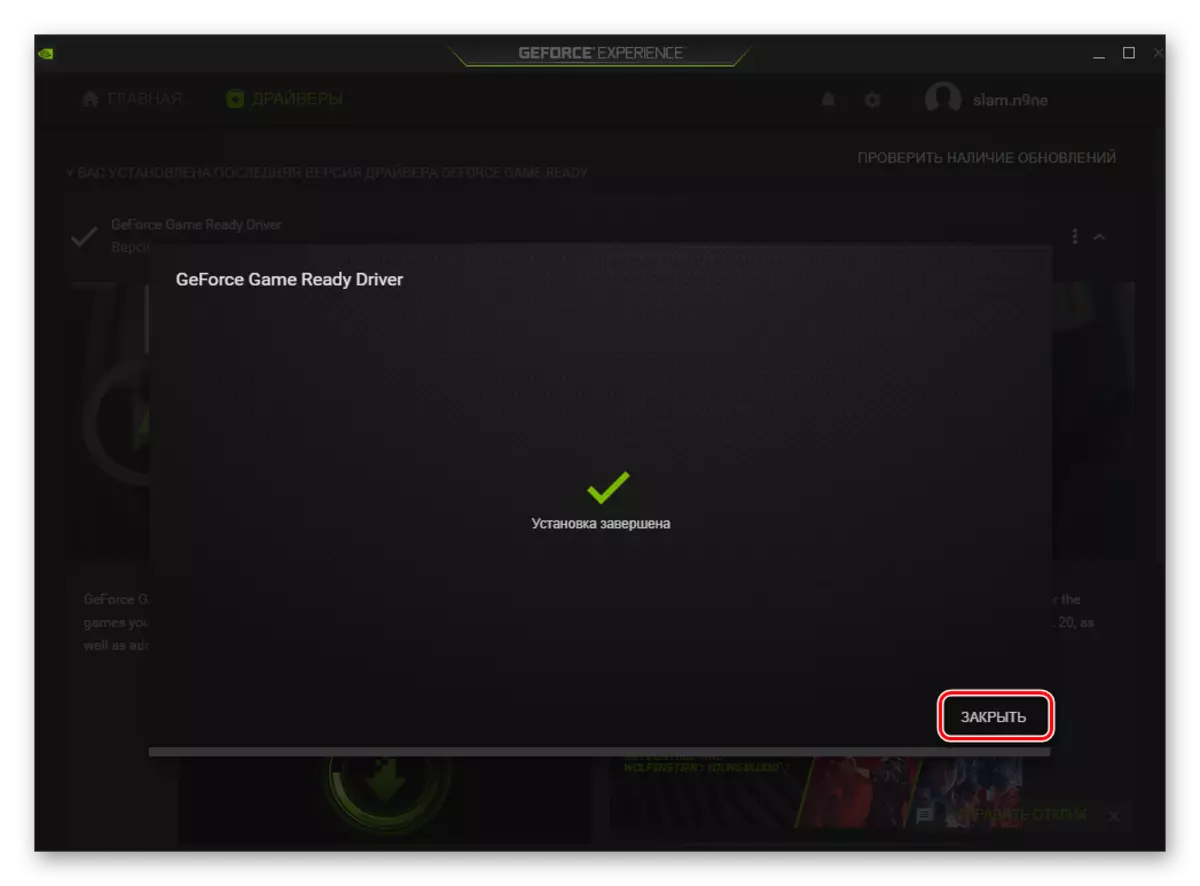
Geforce tajribasi markali ariza juda ko'p afzalliklarga ega, ammo ulardan foydalanganda, siz NVIDIA video kartalari va uning drayverlari va tizimga asoslangan dervik orqali nVIDIA video kartalari va tizimga asoslangan holda ishlashga ishonch hosil qilishingiz mumkin.
Xulosa
Endi NVIDIA FOYDALANUVCHI SELECT dasturini qanday yuklab olish va o'rnatish kerakligini bilasiz. Siz buni faqat ikki shaklda bajarishingiz mumkin, ikkinchisi avvalgidan keyin birinchi bo'lib, mulkiy ariza dastlab rasmiy veb-saytdan yuklab olinadi.
